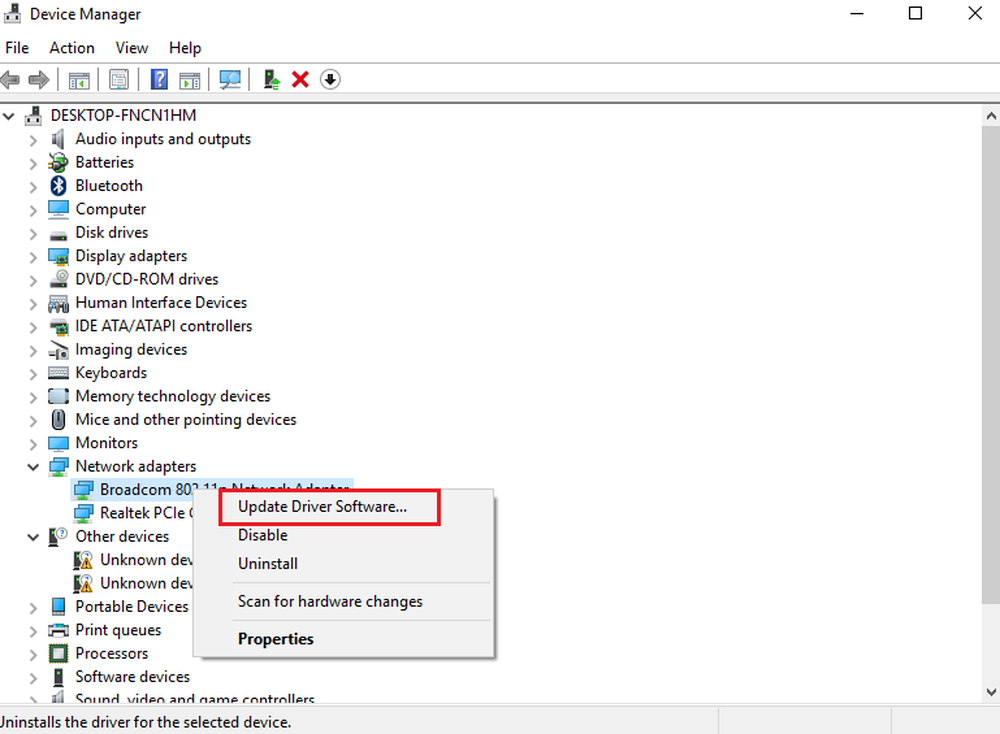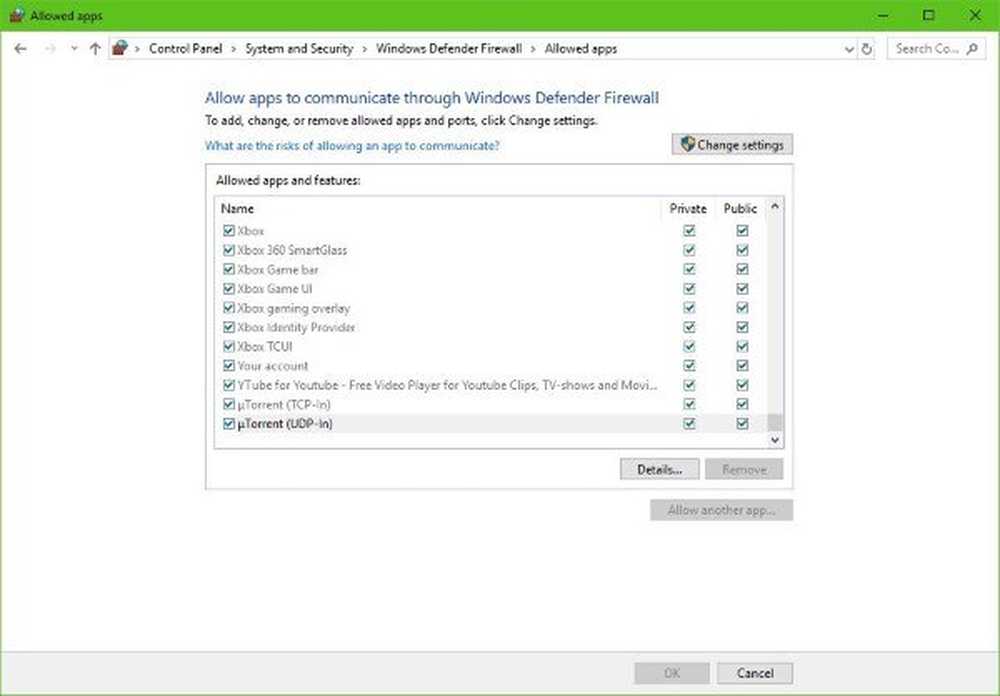Cum se rezolvă problemele USB-C pe computerul Windows 10
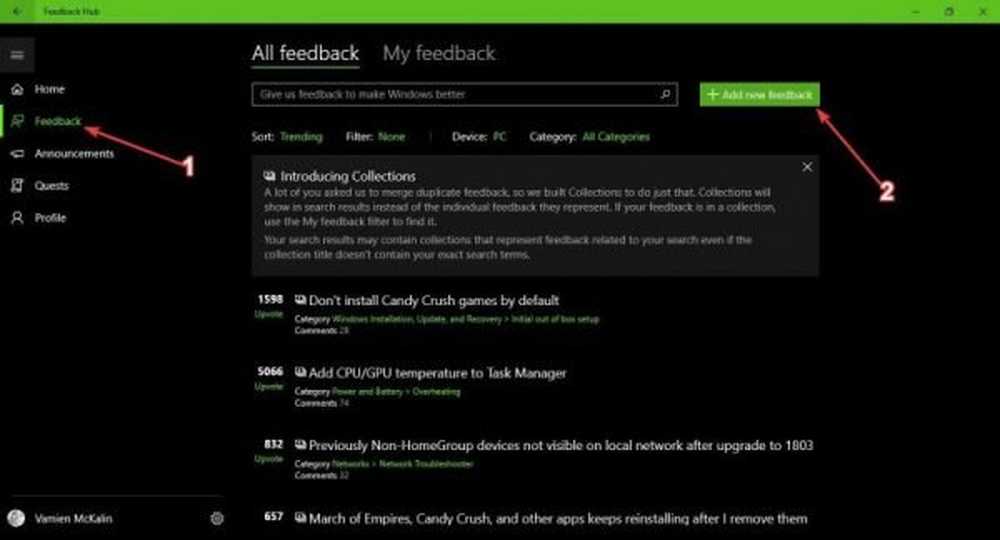
USB-C devine din ce în ce mai important în viața noastră, deoarece aproape fiecare smartphone utilizează tehnologia de încărcare. Mulți producători de calculatoare decid acum să adauge porturi USB-C la dispozitivele lor Windows 10, deci totul este în căutarea peachiei. Acum, cu o creștere a utilizării în cazul în care este vorba despre USB-C, este sigur să spunem că multe probleme vor apărea standardul. Utilizatorii vor începe să se plângă de defecte și, ca de obicei, este de datoria noastră să ajutăm ori de câte ori acele defecte au devenit o problemă majoră.
Iată ce este, multe dintre problemele cu care se confruntă USB-C în aceste zile, se datorează în principal hardware-ului, software-ului sau o combinație a celor două. Din fericire, am venit cu câteva sfaturi care vă pot ajuta în timpul dvs. de nevoie.
Fixați problemele și problemele USB-C
Dispozitivul USB-C a raportat o problemă
Dacă dispozitivul dvs. acționează, dar nu aveți nicio idee despre ceea ce se întâmplă, vă sugerăm să găsiți codul de eroare, apoi să faceți un raport formal către Microsoft, în speranța că veți obține un ajutor necesar. Este o sarcină ușoară, așa că haideți să ajungem la ea?

apasă pe Tasta Windows + X, apoi selectați Manager de dispozitiv din listă. În Manager de dispozitiv, să caute USB-C dispozitiv, care ar trebui marcat printr-o exclamație galbenă. Următorul pas este să faceți clic dreapta pe acest dispozitiv și să alegeți Proprietăți.
Ar trebui să vedeți codul de eroare de sub Starea dispozitivului, așa că vă sugerăm să o scrieți înainte de a lua următorul pas.

OK, faceți clic pe start și căutați Centrul de feedback app. Lansați-o, apoi lansați pur și simplu o reclamație cu codul de eroare copiat. Un membru al echipei Microsoft ar trebui să ajute la timp, așa că așteptați cu răbdare.
S-a conectat încărcătorul USB lent
Dacă ați întâlnit încărcarea lentă USB-C, atunci este posibil să nu aveți încărcătorul USB-C potrivit pentru dispozitivul dvs. sau există o altă problemă în întregime.
Trebuie să vă asigurați mai întâi că încărcătorul este cel care vine cu produsul dvs. Dacă nu este, achiziționați unul de la producător sau dintr-un magazin care vinde tipul actual. Nu îl tăiați niciodată prin achiziționarea încărcătoarelor neoficiale ieftine, deoarece șansa de a nu reuși este destul de ridicată.
Alt lucru, asigurați-vă că încărcătorul este conectat corespunzător la computerul Windows 10. Și dacă asta nu ajută, luați în considerare curățarea portului USB-C cu o cutie de aer comprimat, deoarece murdăria din interiorul portului ar putea împiedica inserarea corectă.
Funcția USB sau Thunderbolt poate fi limitată
Dacă vedeți această eroare, poate că există câteva caracteristici noi pentru USB-C pe care computerul Windows 10 nu le-a suportat încă. Sau, poate că conectați dispozitivul USB-C la computer printr-un hub extern.
Ce trebuie să faceți este să vă asigurați că computerul și dispozitivul pe care încercați să îl conectați suportă aceleași funcții.
De asemenea, asigurați-vă că faceți o conexiune directă. Nu este niciodată înțelept să vă conectați printr-un doc de terță parte din cauza problemelor cu compatibilitate.
PC-ul (sau telefonul) nu se încarcă
Dacă dispozitivul nu se încarcă, atunci aceasta este o problemă majoră. Vom presupune că problema este legată de conexiunea USB-C, deci având în vedere acest lucru, ar fi înțelept să vă asigurați că utilizați încărcătorul corect.
Utilizați întotdeauna un încărcător de la OEM în loc de ceva de la o terță parte. Pe de altă parte, asigurați-vă că încărcătorul este conectat corespunzător la dispozitivul Windows 10. În cele din urmă, curățați orice praf care ar putea bloca portul USB-C.
Este posibil ca dispozitivul USB să nu funcționeze
Poate că ați ajuns într-un punct în care dispozitivul USB nu funcționează. Cel mai bun pas în acest caz este să descărcați și să instalați cele mai recente actualizări pentru dispozitivul dvs. specific.
Dacă utilizați încă un telefon Windows din motive neobișnuite, atunci trebuie să atingeți butonul Start, să glisați în lista de aplicații, apoi să navigați la Setări > Actualizare și securitate > Actualizare telefon > Verifica pentru actualizares.
După verificarea celor mai recente actualizări, asigurați-vă că descărcați dacă există. Acum, dacă rulați cea mai nouă versiune a sistemului de operare Windows Phone, poate că ceea ce trebuie să faceți este conectarea dispozitivului la un computer Windows 10, dacă nu ați făcut deja acest lucru.
Este posibil ca conexiunea la afișare să fie limitată
O situație ca aceasta este destul de comună, dar asta nu înseamnă că dispozitivul dvs. acționează. Este posibil ca computerul dvs. Windows 10 să nu accepte anumite caracteristici sau poate că ați conectat produsul la PC printr-un hub extern.
Iată ce este, trebuie să vă asigurați că telefonul sau PC-ul Windows suportă modurile alternative DisplayPort sau MHL. Mai mult, asigurați-vă că donglele sau cablurile sunt conectate direct la computer sau la telefonul smartphone.
De asemenea, trebuie să fiți sigur că dispozitivul sau dispozitivul care este conectat acceptă Mod alternativ.
Utilizați port USB diferit
Rețineți că porturile USB nu durează pentru totdeauna, iar uneori, cele mai mici probleme pot afecta aceste porturi. Deci, dacă încercați să utilizați un dispozitiv sau un dongle care nu funcționează în ciuda mai multor încercări, atunci este timpul să utilizați un port diferit.
Dacă toate porturile sunt deteriorate, atunci trebuie să aduceți computerul unui tehnician de renume pentru a înlocui porturile USB.
Este posibil ca dispozitivul USB să nu funcționeze corect
Acest lucru se poate întâmpla deoarece PC-ul sau smartphone-ul dvs. nu poate să alimenteze dispozitivul conectat. În mod alternativ, puterea a fost limitată temporar, prin urmare, dispozitivul nu primește suficiente sucuri pentru a păstra acest lucru.
Într-o situație ca aceasta, utilizatorul va trebui să conecteze dispozitivul USB la o sursă de alimentare externă, dacă este posibil. De asemenea, asigurați-vă că telefonul dvs. smartphone sau Windows 10 C sunt conectate și nu funcționează cu baterii.
În cele din urmă, dacă în orice caz aveți alte dispozitive USB conectate, vă rugăm să le eliminați, deoarece acestea ar putea fi cauza problemelor dvs..